(1)掌握基本的网络知识。
(2)掌握CMD一些网络基本命令,并学会运用这些命令排除一些基本问题。
(1)Ping命令的使用
点击“开始”—〉“运行”,在“运行”对话框“打开”后键入cmd,按“确定”,到命令行方式下。
实验步骤:
- 回环测试。这个ping命令被送到本地计算机IP软件。这一命令可以用来检测TCP/IP的安装或运行存在的某些最基本的问题。
C:\>ping 127.0.0.1
- Localhost是127.0.0.1的别名,我们也可以利用localhost来进行回环测试,每台计算机都能够将名称localhost转换成地址127.0.0.1。如果做不到这一点,则表示主机文件(host)中存在问题。
C:\>ping localhost
- Ping本机IP。若无回复,说明本地计算机的TCP/IP安装或配置存在问题。
C:\>ping –t 192.168.39.xxx
在命令中加入参数-t,本地计算机应该始终对该ping命令做出应答,使用ctrl+C终止操作。
- Ping局域网内其它主机IP。该命令对局域网内的其它主机发送回送请求信息。如果能够收到对方主机的回送应答信息,表明本地网络中的网卡和传输媒体运行正常。
C:\>ping 192.168. xxx.xxx
- Ping网关:如果能够收到应答信息,则表明网络中的网关路由器运行正常。
C:\>ping 192.168.xxx.1
- Ping域名服务器:如果能够收到应答信息,则表明网络中的域名服务器运行正常。
C:\>ping xxx.xxx.xxx.xxx
- Ping域名地址:如果这里出现故障,可能是因为DNS服务器的IP地址配置不正确或DNS服务器有故障。
C:\>ping www.sdju.edu.cn
- Ping 相邻主机IP,并添加参数-a, 用来解析目的主机的名称。
C:\>ping –a 192.168.xxx.xxx
- Ping 相邻主机IP,如果需要返回6个应答信息,并且应答信息“数据”字段为1000字节。可按如下命令。
C:\>ping –n 6 –l 1000 192.168.xxx.xxx
(2)Tracert命令的使用
- 如果要跟踪到达上海电机学院校园网服务器(www.sdju.edu.cn)的路径,可以使用下列命令。
C:\>tracert www.sdju.edu.cn
- 在跟踪过程中,为了防止将每个IP地址解析为它的名称,可以在tracert命令中使用参数-d。
C:\>tracert –d www.sdju.edu.cn
- 可练习跟踪外部服务器路径,如www.baidu.com。
C:\>tracert www.baidu.com
(3)Netstat命令的使用
- 如果需要显示所有有效连接(包括TCP和UDP两种)的信息,可以在netstat命令中使用参数-a,这里包括已建立的连接(Established),也包括监听连接请求(Listening)的那些连接,以及计算机侦听的TCP和UDP端口。
C:\>netstat –a
- 可以在netstat命令中使用参数-e来显示关于以太网的统计数据。
C:\>netstat –e
- 如果需要显示已建立的有效的TCP连接,可以在netstat命令中使用参数-n。
C:\>netstat –n
- 如果需要显示TCP和UDP的统计信息,可以使用如下命令。
C:\>netstat –s –p tcp
C:\>netstat –s –p udp
- 如果需要显示关于路由表的信息,可以在netstat命令中使用参数-r。
C:\>netstat –r
(4)Ipconfig命令的使用
- 如果需要显示所有适配器的基本TCP/IP配置,可以使用不带参数的ipconfig命令。
C:\>ipconfig
- 如果需要显示所有适配器的完整TCP/IP配置,可以在ipconfig命令中使用参数/all。
C:\>ipconfig /all
- 清理并重设DNS客户解析器缓存的内容,可以通过在ipconfig命令中使用参数/flushdns来实现。
C:\>ipconfig /flushdns
- 如果需要显示DNS客户解析器缓存的内容,可以在ipconfig命令中使用参数/displaydns。
C:\>ipconfig /displaydns
(5)Route命令的使用
使用route print命令显示本机路由表。
C:\>route print
- 测试数据与实验结果(可以抓图粘贴)
上述步骤中的每一个命令的结果,如果上述步骤中已截图,本处不用重复抓图。
(1)Ping命令的使用
C:\>ping 127.0.0.1命令运行结果:
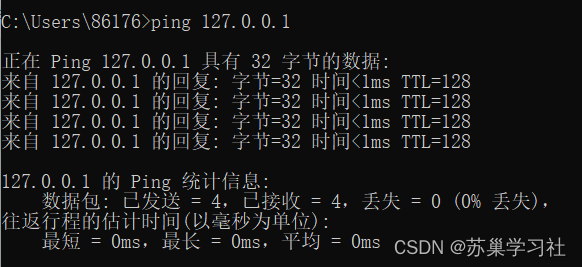
C:\>ping localhost命令运行结果:

C:\>ping –t 192.168.3.20命令运行结果:

C:\>ping 192.168.3.19命令运行结果:
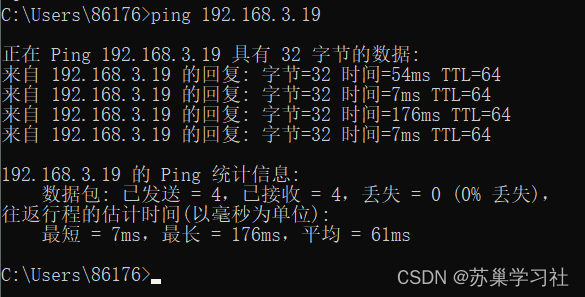
C:\>ping 192.168.3.1(网关和域名服务器均为此)命令运行结果:
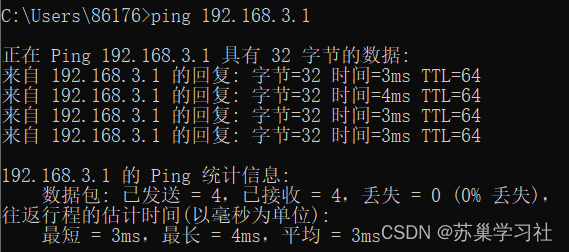
C:\>ping www.sdju.edu.cn命令运行结果:
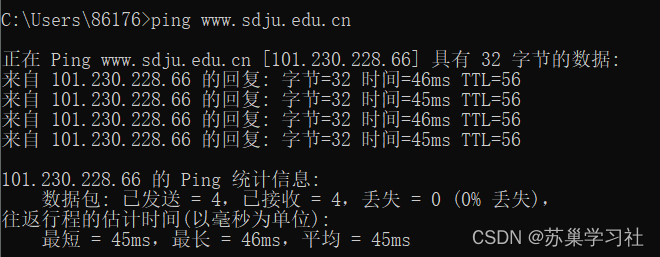
C:\>ping –a 192.168.3.19命令运行结果:

C:\>ping –n 6 –l 1000 192.168.3.19命令运行结果:

(2)Tracert命令的使用
C:\>tracert www.sdju.edu.cn命令运行结果:

C:\>tracert –d www.sdju.edu.cn命令运行结果:
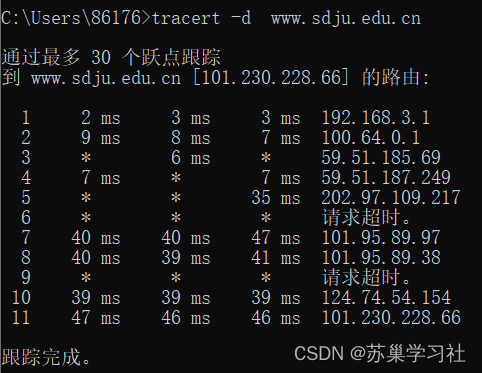
C:\>tracert www.baidu.com命令运行结果:

(3)Netstat命令的使用
C:\>netstat –a命令运行结果:

C:\>netstat –e命令运行结果:

C:\>netstat –n命令运行结果:
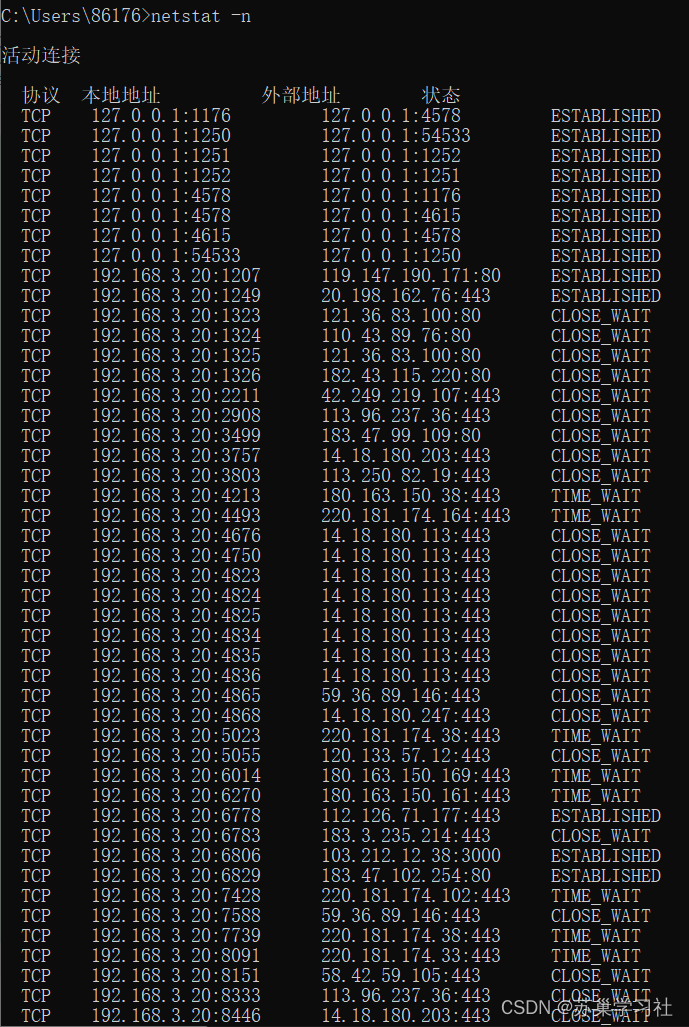

C:\>netstat –s –p tcp命令运行结果:

C:\>netstat –s –p udp命令运行结果:

C:\>netstat –r命令运行结果:
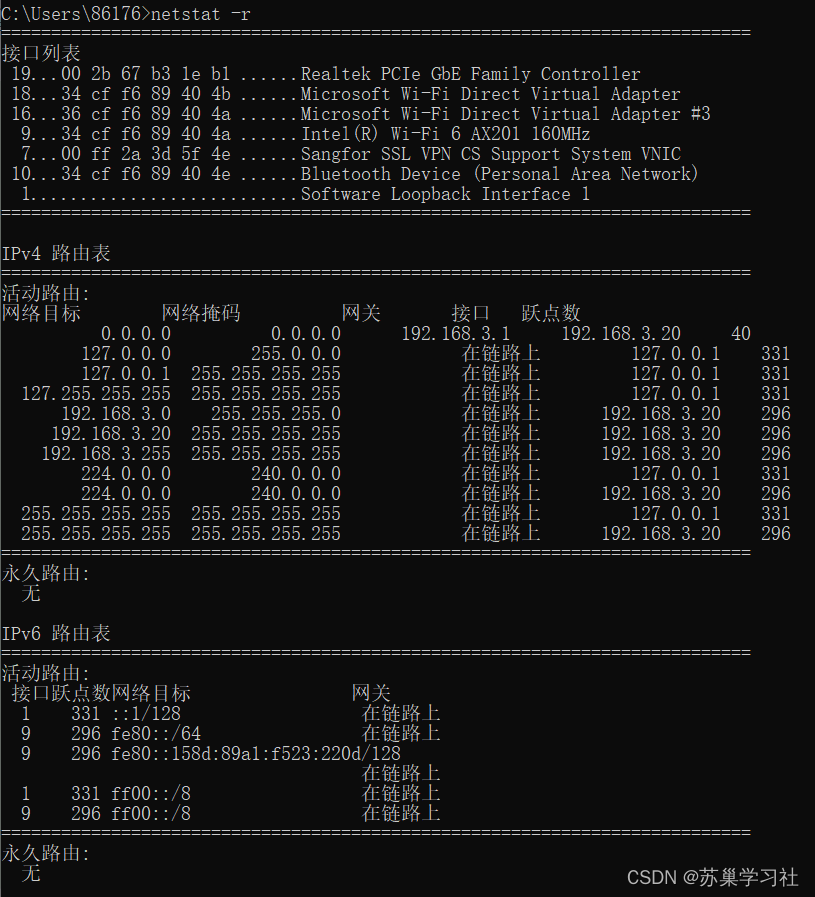
(4)Ipconfig命令的使用
C:\>ipconfig命令运行结果:
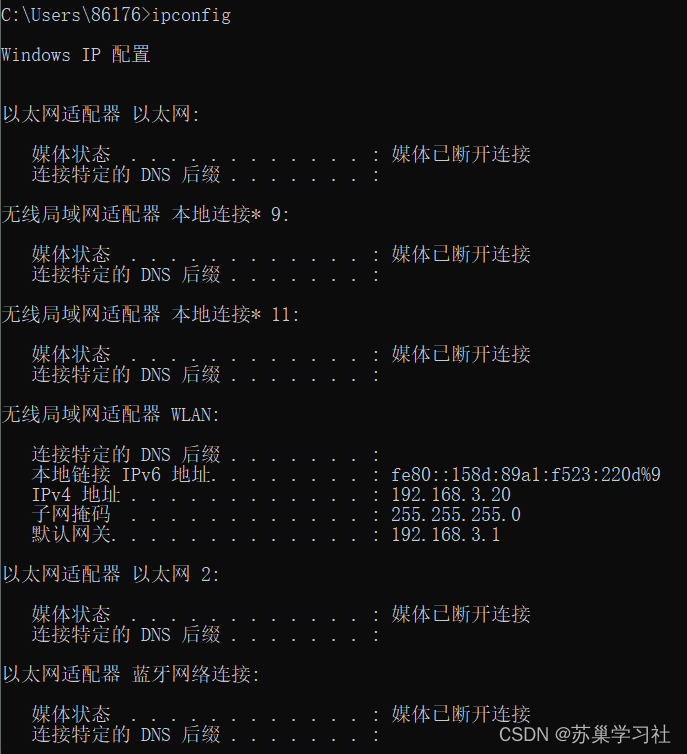
C:\>ipconfig /all命令运行结果:

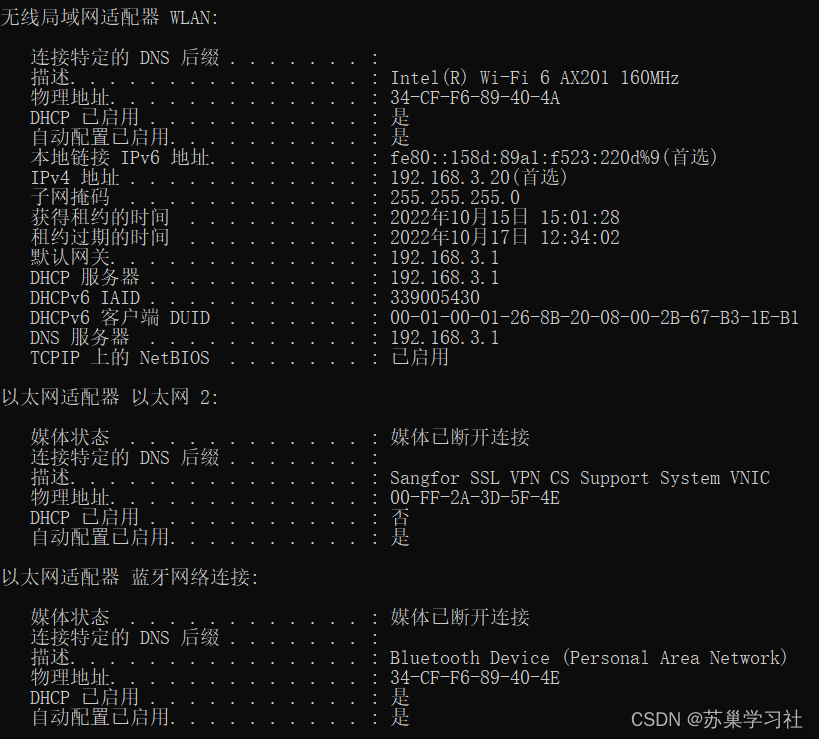
C:\>ipconfig /flushdns命令运行结果:
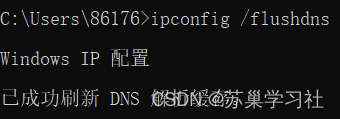
C:\>ipconfig /displaydns命令运行结果:

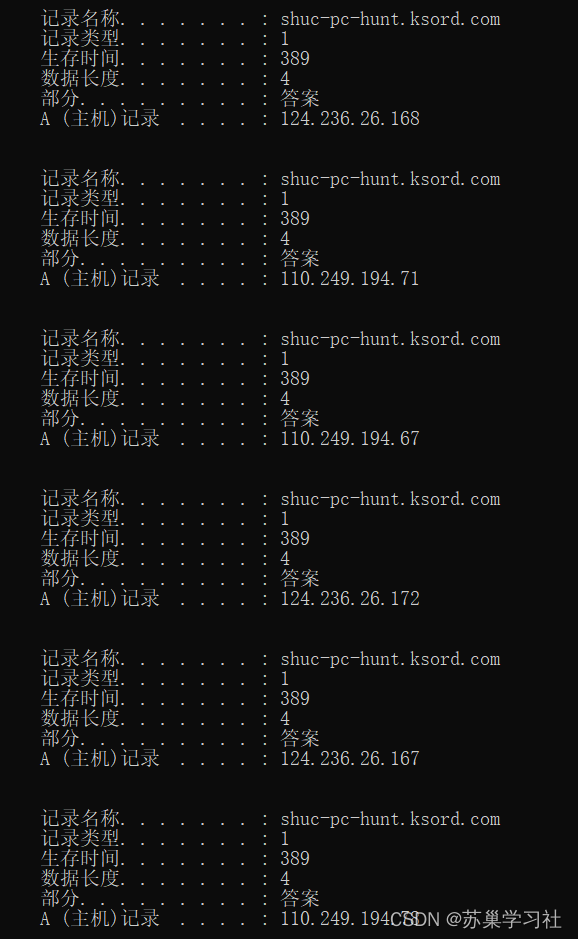
(5)Route命令的使用
C:\>route print命令运行结果:

- 结果分析与实验体会---写明上述每一个命令的含义、作用、以及各自参数的含义,并对执行命令的结果进行简单分析。
是
(1)Ping命令的使用
ping (是一种因特网包探索器,用于测试网络连接量的程序 。Ping是工作在 TCP/IP网络体系结构中应用层的一个服务命令, 主要是向特定的目的主机发送 ICMP)Echo 请求报文,测试目的站是否可达及了解其有关状态
ping用于确定本地主机是否能与另一台主机成功交换(发送与接收)数据包,再根据返回的信息,就可以推断TCP/IP参数是否设置正确,以及运行是否正常、网络是否通畅等。
1)ping * -t Ping指定的主机,直到停止。若要查看统计信息并继续操作,可以使用组合键输入 Contrl+Break;
若要停止,可以使用组合键输入Ctrl+C.
(2)ping * -a 将地址解析成主机名。
(3)ping * -n count 要发送回显请求数。
(4)ping * -l size 发送缓冲区大小。
(5)ping * -f 在数据包中设置"不分段"标志(仅适用于IPv4)。
(6)ping * -i TTL 生存时间。
(7)ping * -v TOS 服务类型(仅适用于IPv4。该设置已不赞成使用,且对IP标头中的服务字段类型没有任何影响)。
(8)ping * -r count 记录计数跃点的路由(仅使用于IPv4)。
(9)ping * -s count 计数跃点的时间戳(仅使用于IPv4)。
(10)ping * -j host-list 与主机列表一起的松散路由(仅使用于IPv4)。
(11)ping * -k host-list 与主机列表一起的严格路由(仅使用于IPv4)。
(12)ping * -w timeout 等待每次回复的超时时间(毫秒)。
(13)ping * -R 同样使用路由标头测试反向路由(仅适用于IPv6)。
(14)ping * -S srcaddr 要使用的源地址。
(15)ping * -4 强制使用IPv4。
(16)ping * -6 强制使用IPv6。
(2)Tracert命令的使用
Tracert(跟踪路由)是路由跟踪实用程序,用于确定 IP数据包访问目标所采取的路径。Tracert 命令使用用 IP 生存时间字段和 ICMP 错误消息来确定从一个主机到网络上其他主机的路由
-d 指定不将地址解析为计算机名.
-h maximum_hops 指定搜索目标的最大跃点数.
-j host-list 与主机列表一起的松散源路由(仅适用于IPv4),指定沿host-list的稀疏源路由列表序进行转发。host-list是以空格隔开的多个路由器IP地址,最多9个。
-w timeout 等待每个回复的超时时间(以毫秒为单位).
-R 跟踪往返行程路径(仅适用于 IPv6).
-S srcaddr 要使用的源地址(仅适用于 IPv6).
-4 强制使用 IPv4.
-6 强制使用 IPv6.
target_name 目标计算机的名称.
最简单的用法就是"tracert hostname",其中"hostname"是计算机名或想跟踪其路径的计算机的IP地址,tracert将返回他到达目的地的各种IP地址.
通过向目标发送不同 IP 生存时间 (TTL) 值的“Internet 控制消息协议 (ICMP)”回应数据包,Tracert诊断程序确定到目标所采取的路由。要求路径上的每个路由器在转发数据包之前至少将数据包上的 TTL 递减 1。数据包上的 TTL 减为 0 时,路由器应该将“ICMP 已超时”的消息发回源系统。
Tracert 先发送 TTL 为 1 的回应数据包,并随后的每次发送过程将 TTL 递增 1,直到目标响应或 TTL 达到最大值,从而确定路由。通过检查中间路由器发回的“ICMP 已超时”的消息确定路由。某些路由器不经询问直接丢弃 TTL 过期的数据包,这在 Tracert 实用程序中看不到。
Tracert 命令按顺序打印出返回“ICMP 已超时”消息的路径中的近端路由器接口列表。如果使用 -d 选项,则 Tracert 实用程序不在每个 IP 地址上查询 DNS。
(3)Netstat命令的使用
执行命令netstat -a, 显示所有连接和监听端口;
LISTEN :在监听状态中。 ESTABLISHED :已建立连接的联机情况。 TIME_WAIT :该连接在目前已经是等待的状态。
netstat -p +协议类型(tcp/udp),显示某个指定协议的连接情况;
命令为:netstat -e,显示以太网的统计数据。它列出的项目包括传送的数据报的总字节数、错误数、删除数、数据报的数量和广播的数量 。这些统计数据既有发送的数据报数量,也有接收的数据报数量。这个选项可以用来统计一些基本的网络流量。
命令为:netstat -r,显示路由表信息;
命令为:netstat -s , 显示按协议统计信息;
默认情况下,显示 IP 、IPv6 、ICMP 、ICMPv6 、TCP 、TCPv6 、UDP 和 UDPv6 的统计信息。
重新显示选定统计信息,每次显示之间暂停时间间隔( 以秒计) 。按 CTRL+C 停止重显示统计信息。如果省略,netstat 显示当前配置信息一次-t:所有的 tcp 协议的端口
-x:所有的 unix 协议的端口
-u:所有的 udp 协议的端口
-o:--timers,显示计时器
-c:--continuous,每隔一个固定时间,执行netstat命令
-l:--listening,显示所有监听的端口
-a:--all,显示所有链接和监听端口
-F:--fib,显示转发信息库(默认)
-C:--cache,显示路由缓存而不是FIB
-Z:--context,显示套接字的SELinux安全上下文
(4)Ipconfig命令的使用
1、/all
显示所有网络适配器(网卡、拨号连接等)的完整TCP/IP配置信息。与不带参数的用法相比,它的信息更全更多,如IP是否动态分配、显示网卡的物理地址等。
2、/batch 文件名 (Windows 98系统中适用)
将Ipconfig所显示信息以文本方式写入指定文件。此参数可用来备份本机的网络配置。
3、/release_all和/release N
释放全部(或指定)适配器的由 DHCP分配的动态IP 地址。此参数适用于IP地址非静态分配的网卡,通常和下文的renew参数结合使用。
4、ipconfig /renew_all或ipconfig /renew N
为全部(或指定)适配器重新分配IP地址。此参数同样仅适用于IP地址非静态分配的网卡,通常和上文的release参数结合使用。
ipconfig /all:显示本机TCP/IP配置的详细信息;
ipconfig /release:DHCP客户端手工释放IP地址;
ipconfig /renew:DHCP客户端手工向服务器刷新请求;
ipconfig /flushdns:清除本地DNS缓存内容;
ipconfig /displaydns:显示本地DNS内容;
ipconfig /registerdns:DNS客户端手工向服务器进行注册;
ipconfig /showclassid:显示网络适配器的DHCP类别信息;
ipconfig /setclassid:设置网络适配器的DHCP类别。
ipconfig /renew “Local Area Connection”:更新“本地连接”适配器的由 DHCP 分配 IP 地址的配置
ipconfig /showclassid Local*:显示名称以 Local 开头的所有适配器的 DHCP 类别 ID
ipconfig /setclassid “Local Area Connection” TEST:将“本地连接”适配器的 DHCP 类别 ID 设置为 TEST
(5)Route命令的使用
Route命令可以在数据包没有有效传递的情况下,利用route命令查看路由表;如果traceroute命令揭示出一条异常或低效的传输路径,则可以用route命令来确认为何选择该路径,而且可以配置一个更有效的路由。
指定要运行的命令。下表列出了有效的命令。
命令 目的
add 添加路由
change 更改现存路由
delete 删除路由
print 打印路由
-f 清除所有网关项的路由表。如果与某个命令结合使用,在运行该命令前,应清除路由表。
-p 与 ADD 命令结合使用时,将路由设置为在系统引导期间保持不变。默认情况下,重新启动系统时,不保存路由。忽略所有其他命令,这始终会影响相应的永久路由。Windows 95不支持此选项。
-4 强制使用 IPv4。
-6 强制使用 IPv6。
command 其中之一:
PRINT 打印路由
ADD 添加路由
DELETE 删除路由
CHANGE 修改现有路由
destination 指定主机。
MASK 指定下一个参数为“网络掩码”值。
netmask 指定此路由项的子网掩码值。如果未指定,其默认设置为 255.255.255.255。
gateway 指定网关。
interface 指定路由的接口号码。
METRIC 指定跃点数,例如目标的成本。


























 315
315











 被折叠的 条评论
为什么被折叠?
被折叠的 条评论
为什么被折叠?








